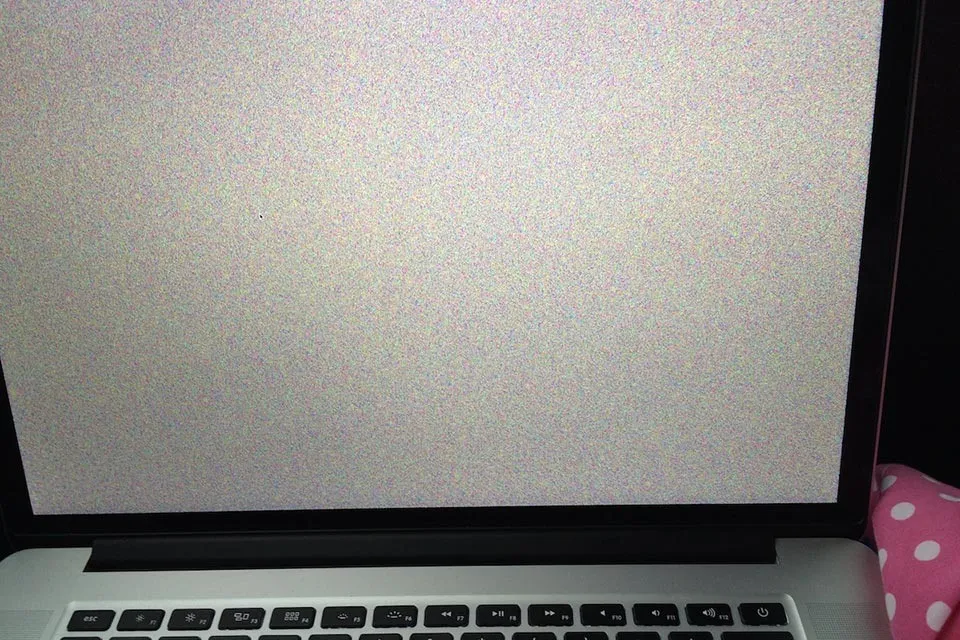Có nhiều lý do khiến màn hình máy tính bị nhiễu, từ lỗi kết nối, nhiễu điện từ, lỗi phần cứng, cài đặt phần mềm không đúng cho đến ảnh hưởng từ các thiết bị lưu trữ. Việc xác định đúng nguyên nhân của sự cố là then chốt để có thể áp dụng giải pháp khắc phục hiệu quả.
Màn hình là một trong những bộ phận quan trọng nhất của một máy tính, không chỉ giúp hiển thị hình ảnh và nội dung mà còn ảnh hưởng đến trải nghiệm người dùng.
Bạn đang đọc: Màn hình máy tính bị nhiễu: Tổng hợp nguyên nhân và các giải pháp xử lý sự cố
Tuy nhiên, đôi khi người dùng gặp phải tình trạng màn hình máy tính bị nhiễu, gây khó chịu và ảnh hưởng đến công việc. Vậy nguyên nhân và cách khắc phục sự cố này là gì? Bài viết dưới đây sẽ cung cấp cho bạn những thông tin cần thiết khi bạn gặp phải tình trạng màn hình máy tính bị nhiễu.
Nguyên nhân khiến màn hình máy tính bị nhiễu
Màn hình máy tính bị nhiễu là một sự cố khá khó chịu. Nó có thể ảnh hưởng đáng kể đến trải nghiệm sử dụng của bạn. Dưới đây là các nguyên nhân chính khiến màn hình máy tính bị nhiễu:
Lỗi kết nối

Một trong những nguyên nhân phổ biến nhất gây ra tình trạng màn hình máy tính bị nhiễu là do lỗi kết nối. Khi cáp HDMI, VGA hoặc DVI giữa máy tính và màn hình không được kết nối chắc chắn, không ổn định hoặc bị hư hỏng, nó có thể dẫn đến nhiễu hiển thị trên màn hình. Đây là lỗi phổ biến nhất và thường dễ nhận biết nhất.
Nhiễu điện từ

Một nguyên nhân khác gây ra tình trạng màn hình máy tính bị nhiễu là do ảnh hưởng của các nguồn nhiễu điện từ xung quanh. Những thiết bị điện tử như lò vi sóng, đèn huỳnh quang, động cơ điện… có thể phát ra các trường điện từ ảnh hưởng đến chất lượng hiển thị của màn hình. Khi những thiết bị này ở gần máy tính và màn hình, tín hiệu hiển thị có thể bị nhiễu và xuất hiện các đường sọc, nhấp nháy hoặc các vấn đề về chất lượng hình ảnh khác.
Lỗi phần cứng
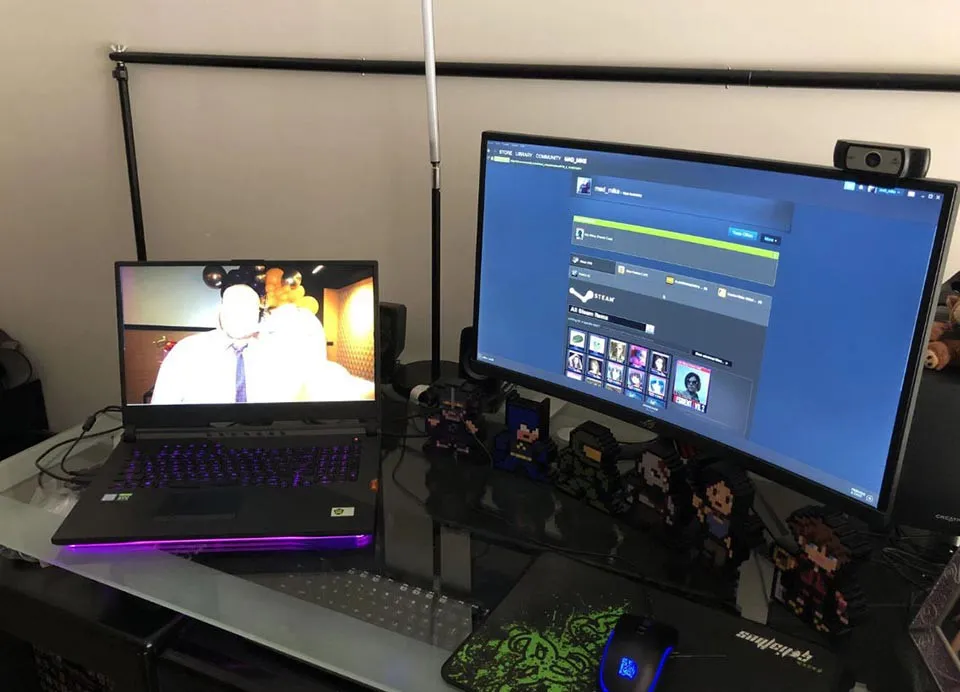
Các vấn đề về phần cứng của máy tính và màn hình cũng có thể gây ra tình trạng màn hình bị nhiễu. Ví dụ, linh kiện như card đồ họa, bộ xử lý, nguồn điện hoặc bộ điều khiển màn hình có thể bị lỗi và ảnh hưởng đến chất lượng hiển thị. Ngoài ra, màn hình máy tính cũng có thể bị lỗi do tuổi thọ hoặc va đập.
Cài đặt phần mềm không đúng
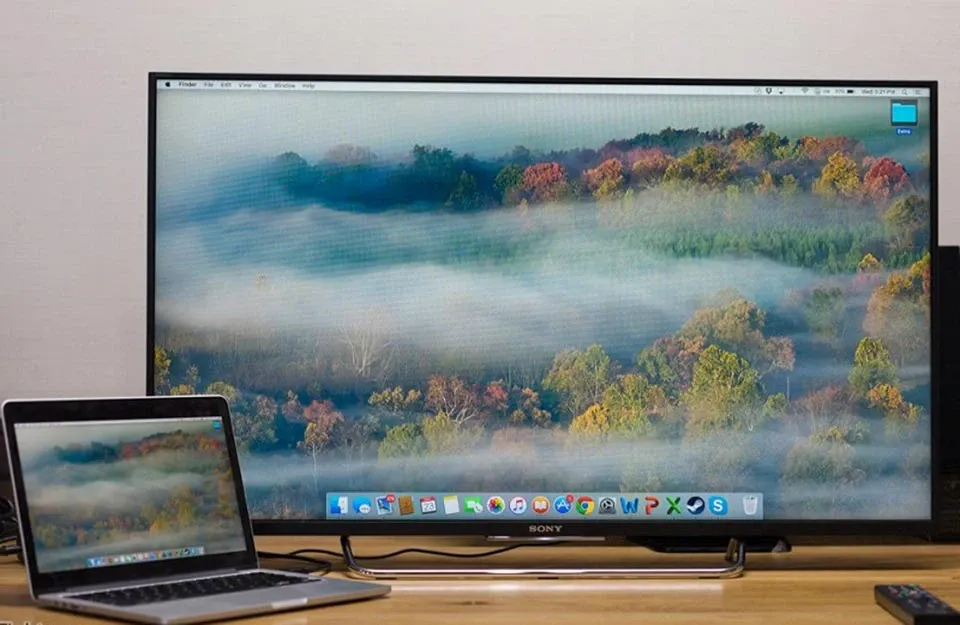
Các cài đặt liên quan đến màn hình cũng có thể dẫn đến tình trạng nhiễu hiển thị. Việc cài đặt sai độ phân giải, tốc độ làm mới, độ tương phản hoặc các thông số khác của màn hình trong Windows hoặc trình điều khiển card đồ họa có thể khiến màn hình hiển thị bị nhiễu.
Nhiễu từ các thiết bị lưu trữ

Các thiết bị lưu trữ như ổ cứng, ổ đĩa quang hay thậm chí là các ổ cắm USB khi hoạt động cũng có thể tạo ra nhiễu điện từ ảnh hưởng đến màn hình. Điều này thường xảy ra khi những thiết bị này được đặt quá gần với màn hình hoặc máy tính.
Giải pháp khắc phục màn hình máy tính bị nhiễu
Khi bạn gặp phải sự cố màn hình máy tính bị nhiễu, bạn cần xác định nguyên nhân chính xác. Sau đó, bạn hãy áp dụng một trong những giải pháp sau đây để khắc phục sự cố này:
Kiểm tra và thay thế cáp kết nối
Tìm hiểu thêm: Sử dụng phần mềm quét mã vạch để phân biệt hàng thật có thực sự hiệu quả?

Như đã đề cập, lỗi kết nối là một trong những nguyên nhân phổ biến nhất gây ra tình trạng màn hình bị nhiễu. Do đó, việc đầu tiên người dùng cần thực hiện là kiểm tra lại các cáp kết nối HDMI, VGA hoặc DVI giữa máy tính và màn hình. Đảm bảo chúng được cắm chắc chắn vào các cổng tương ứng. Nếu phát hiện cáp bị lỏng, hư hỏng hoặc kém chất lượng, bạn hãy thay thế bằng một chiếc cáp mới và chất lượng cao hơn. Việc này thường giúp loại bỏ các nhiễu hiển thị trên màn hình một cách hiệu quả. Người dùng cũng nên kiểm tra định kỳ các kết nối để đảm bảo chúng luôn ổn định.
Cách ly nguồn nhiễu điện từ

Nếu các thiết bị điện tử khác là nguyên nhân gây ra sự cố màn hình máy tính bị nhiễu, người dùng cần cách ly màn hình và máy tính khỏi những nguồn nhiễu đó. Ngoài ra, bạn cũng có thể sử dụng các thiết bị lọc nhiễu như ổ cắm điện có bộ lọc để loại bỏ các nhiễu điện từ, từ đó cải thiện chất lượng hiển thị của màn hình.
Kiểm tra và thay thế linh kiện bị lỗi

Nếu vấn đề về phần cứng là nguyên nhân gây ra tình trạng màn hình bị nhiễu, người dùng cần kiểm tra và thay thế các linh kiện liên quan như card đồ họa, bộ xử lý, nguồn điện hoặc bộ điều khiển màn hình. Đây có thể là các linh kiện bị hư hỏng, lỗi hoặc đã hết tuổi thọ. Khi gặp phải tình trạng này, người dùng nên tìm kiếm sự trợ giúp từ các chuyên gia sửa chữa máy tính để chẩn đoán và thay thế các linh kiện cần thiết. Việc này giúp loại bỏ các nhiễu do lỗi phần cứng gây ra.
Điều chỉnh lại các cài đặt phần mềm
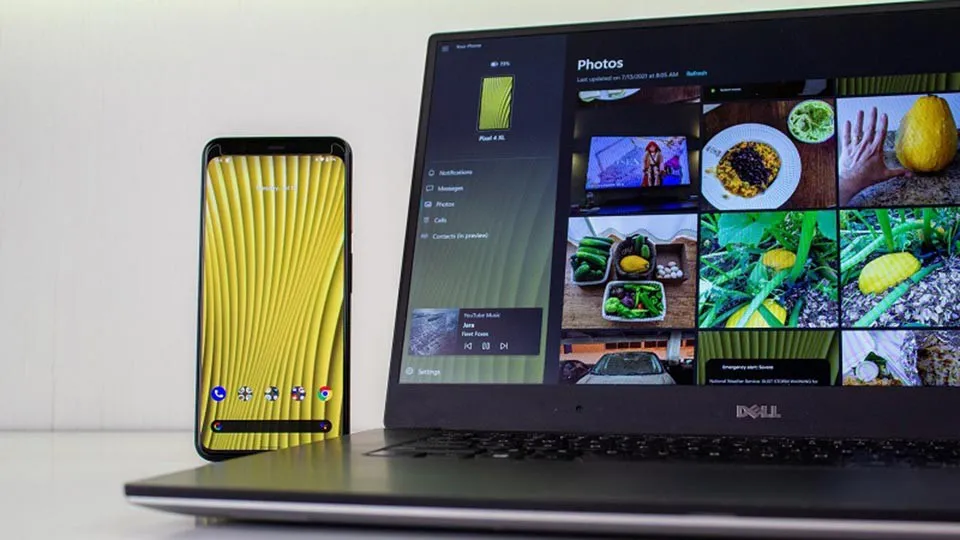
Nếu nguyên nhân là do cài đặt phần mềm không chính xác, người dùng cần kiểm tra và điều chỉnh lại các thông số liên quan đến màn hình như độ phân giải, tốc độ làm mới, độ tương phản… trong Windows hoặc trình điều khiển card đồ họa. Việc này sẽ giúp khắc phục các nhiễu hiển thị do cài đặt sai. Người dùng cũng nên cập nhật các trình điều khiển và phần mềm liên quan đến màn hình lên phiên bản mới nhất, vì các bản cập nhật thường sửa lỗi và cải thiện hiệu suất.
Tách biệt các thiết bị lưu trữ

>>>>>Xem thêm: Lưu ngay những cách tải nhạc SoundCloud về iPhone đơn giản nhất, hoàn toàn miễn phí
Nếu các thiết bị lưu trữ như ổ cứng, ổ đĩa quang hoặc các ổ cắm USB khi hoạt động gây ra nhiễu ảnh hưởng đến màn hình, cách tốt nhất là tách biệt chúng khỏi khu vực xung quanh máy tính và màn hình. Đặt những thiết bị này ở khoảng cách xa hơn so với màn hình và máy tính sẽ giúp loại bỏ tình trạng nhiễu điện từ do chúng tạo ra.
Tạm kết

>>>>>Xem thêm: Lưu ngay những cách tải nhạc SoundCloud về iPhone đơn giản nhất, hoàn toàn miễn phí
Như vậy, chúng ta đã tìm hiểu về các nguyên nhân và cách xử lý khi màn hình máy tính bị nhiễu. Bằng cách áp dụng các giải pháp trên, người dùng có thể nhanh chóng khắc phục sự cố và tiếp tục sử dụng máy tính một cách hiệu quả. Việc chăm sóc và bảo trì thiết bị thường xuyên cũng là một cách để tránh tình trạng này xảy ra. Chúc bạn sẽ luôn có trải nghiệm sử dụng tốt nhất trên chiếc máy tính của mình.
Nếu bạn đang cần một chiếc màn hình máy tính tốt để giải trí và làm việc, hãy truy cập vào đường link bên dưới hoặc ghé thăm ngay các cửa hàng gần nhất của Blogkienthuc.edu.vn nhé.
- Màn hình máy tính
Xem thêm:
- Giới thiệu 10 màn hình máy tính có cổng HDMI được nhiều người săn đón nhất hiện nay
- Tải ngay Fliqlo – Biến màn hình chờ máy tính thành chiếc đồng hồ lật cực chất